服务器配置实训报告
LINUX下网络服务器配置实训报告

LINUX下网络服务器配置实训报告网络服务器是指一种提供网络服务的计算机设备,它可以接受别的计算机的访问请求,并提供相应的服务。
Linux操作系统是一种开源的操作系统,被广泛用作网络服务器系统。
本次实训主要是通过配置LINUX下网络服务器,理解网络服务器的基本原理和配置方法。
在实训开始之前,我首先对LINUX操作系统有了一定的了解。
LINUX是一种开源的操作系统,因为它开放源代码,所以用户可以根据自己的需要进行配置和调整。
在网络服务器方面,LINUX操作系统有很好的稳定性和安全性,能够提供高效的网络服务。
实训任务一:安装LINUX操作系统在进行网络服务器配置之前,首先需要安装LINUX操作系统。
我选择了一款较为常用的LINUX发行版,CentOS进行安装。
安装过程较为简单,只需要按照安装向导进行操作即可。
安装完毕后,我进行了一些基本的系统设置,如设置主机名、网络配置等。
实训任务二:安装和配置Apache服务器Apache服务器是一种常用的Web服务器软件,能够提供网页服务。
在LINUX系统中,我们可以通过命令行安装和配置Apache服务器。
我首先使用命令安装Apache服务器,然后进行了一些基本的配置,如指定网页目录、开启虚拟主机等。
实训任务三:安装和配置MySQL数据库MySQL是一种常用的关系型数据库管理系统,用于存储和管理数据。
在LINUX系统中,我们可以通过命令行安装和配置MySQL数据库。
我使用命令安装MySQL数据库,并进行了一些基本的配置,如设置root用户密码、创建数据库等。
实训任务四:安装和配置FTP服务器实训任务五:测试网络服务器的功能通过本次实训,我对LINUX下网络服务器的配置有了更深入的了解。
我学会了如何安装和配置Apache服务器、MySQL数据库和FTP服务器,并进行了一些功能测试。
这些配置和测试过程都有助于我进一步理解网络服务器的原理和工作方式。
同时,我也对LINUX操作系统有了更深入的了解,它的开源特性和灵活性使得网络服务器的配置更加方便和自由。
Apache服务器配置实验报告

在Linux下配置Apache服务器一、实验目的完成本次实训,将能够:●配置基本的Apache服务器●配置个人用户Web站点。
●配置虚拟目录别名功能。
●配置主机访问控制。
●配置用户身份验证功能.。
●配置基于IP地址的虚拟主机.二、实验环境1、RedHat Linux4AS.2、Apache 2.0三、实验内容1.配置基本的Apache服务器2.配置个人用户Web站点。
3.配置虚拟目录别名功能。
4.配置主机访问控制。
5.配置用户身份验证功能.。
6.配置基于IP地址的虚拟主机。
四、实验要求在Linux操作系统下配置Apache服务器。
五、注意事项1.在修配置文件下注意区分大小写、空格。
2.在每次重新开机后都必须启动Apachec服务器。
3.在每次修改完主配置文件后保存起来,必须重启Apachec服务器,如果不重启会导致配置无效,最终导致实验失败。
六、实验步骤1、检测是否安装了Apache软件包:A、首先为服务器网卡添加一个固定的IP地址。
B、在Web浏览器的地址栏中输入本机的IP地址,若出现Test Page测试页面(该网页文件的默认路径为var/www/html/index.html)如下图1所示就说明Apache已安装并已启动。
另一种方法是使用如下命令查看系统是否已经安装了Apache软件包:[root@rhe14~]# rpm –aq | grep httpdHttpd-suexec-2.0.52-9.entHttpd-manual-2.0.52-9.entSystem-config-httpd-1.3.1-1Httpd-devel-2.0.52-9.ent出现以上内容表明了系统已安装Apache软件包。
2、安装Apache软件包超级用户(root)在图形界面下选择“应用程序”|“系统设置”|“添加/删除应用程序”命令,选择“万维网服务器”软件包组,在单击“更新”按钮就可以安装与Apache相关的软件包。
实训2使用Ubuntu搭建FTP服务器实训报告

实训2使用Ubuntu搭建FTP服务器实训报告概述本报告旨在介绍使用Ubuntu操作系统搭建FTP服务器的实训过程和经验总结。
实训步骤2. 进入Ubuntu系统后,打开终端。
3. 使用apt命令安装vsftpd软件包,该软件包用于搭建FTP服务器。
命令如下:sudo apt updatesudo apt install vsftpd4. 在终端中,使用sudo命令编辑vsftpd.conf文件,该文件包含FTP服务器的配置信息。
命令如下:sudo nano /etc/vsftpd.conf5. 在vsftpd.conf文件中,根据需求进行配置。
例如,可以设定FTP服务器的根目录、允许匿名登录等。
配置完成后,保存文件并退出编辑器。
6. 使用sudo命令启动FTP服务器。
命令如下:sudo systemctl start vsftpdftp localhost8. 若需要关闭FTP服务器,可以使用sudo systemctl stop vsftpd命令。
实训经验在搭建FTP服务器的过程中,我们注意到以下几点经验值得分享:- 在配置vsftpd.conf文件时,要注意设置各项参数的安全性。
例如,可以禁止匿名登录,只允许特定用户访问。
- 如果需要远程访问FTP服务器,还需要配置防火墙和路由器,确保FTP服务器的端口可以正常访问。
结论通过本次实训,我们成功搭建了一个FTP服务器,并验证了其功能的正确性。
通过对vsftpd.conf文件的配置和注意安全性,我们可以灵活地控制FTP服务器的访问权限和功能。
在后续的实际应用中,可以根据具体需求对FTP服务器进行进一步的优化和扩展。
服务器配置实训报告总结(一)
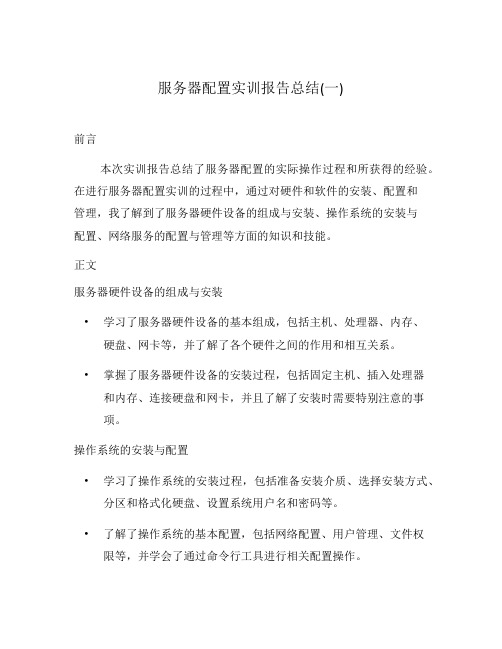
服务器配置实训报告总结(一)前言本次实训报告总结了服务器配置的实际操作过程和所获得的经验。
在进行服务器配置实训的过程中,通过对硬件和软件的安装、配置和管理,我了解到了服务器硬件设备的组成与安装、操作系统的安装与配置、网络服务的配置与管理等方面的知识和技能。
正文服务器硬件设备的组成与安装•学习了服务器硬件设备的基本组成,包括主机、处理器、内存、硬盘、网卡等,并了解了各个硬件之间的作用和相互关系。
•掌握了服务器硬件设备的安装过程,包括固定主机、插入处理器和内存、连接硬盘和网卡,并且了解了安装时需要特别注意的事项。
操作系统的安装与配置•学习了操作系统的安装过程,包括准备安装介质、选择安装方式、分区和格式化硬盘、设置系统用户名和密码等。
•了解了操作系统的基本配置,包括网络配置、用户管理、文件权限等,并学会了通过命令行工具进行相关配置操作。
网络服务的配置与管理•学习了常见的网络服务,包括Web服务器(如Apache、Nginx)、邮件服务器(如Postfix、Dovecot)、数据库服务器(如MySQL、MongoDB)等。
•掌握了网络服务的安装和配置方法,包括安装软件包、编辑配置文件、启动和停止服务等,并了解了常见的配置参数和调优技巧。
结尾通过本次服务器配置实训,我不仅巩固了相关理论知识,还获得了实际操作的经验。
在实际操作过程中,我遇到了各种问题和挑战,但通过不断的思考、查阅资料和与他人的交流,最终都找到了解决方案。
这次实训让我更加了解服务器配置的重要性和复杂性,也使我对未来的职业发展有了更清晰的方向和更高的自信心。
我将继续学习和探索,在服务器配置领域不断提升自己,为更好地支持和服务于企业和用户做出贡献。
前言本次实训报告总结了服务器配置的实际操作过程和所获得的经验。
在进行服务器配置实训的过程中,通过对硬件和软件的安装、配置和管理,我了解到了服务器硬件设备的组成与安装、操作系统的安装与配置、网络服务的配置与管理等方面的知识和技能。
windows server 操作实训总结
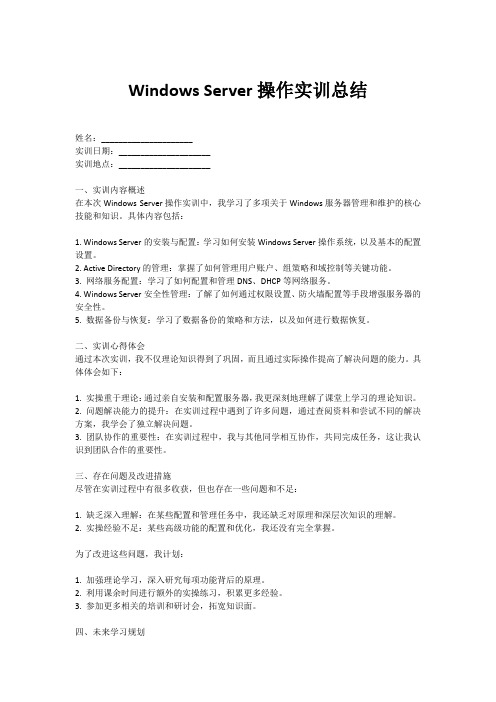
Windows Server操作实训总结姓名:_____________________实训日期:_____________________实训地点:_____________________一、实训内容概述在本次Windows Server操作实训中,我学习了多项关于Windows服务器管理和维护的核心技能和知识。
具体内容包括:1. Windows Server的安装与配置:学习如何安装Windows Server操作系统,以及基本的配置设置。
2. Active Directory的管理:掌握了如何管理用户账户、组策略和域控制等关键功能。
3. 网络服务配置:学习了如何配置和管理DNS、DHCP等网络服务。
4. Windows Server安全性管理:了解了如何通过权限设置、防火墙配置等手段增强服务器的安全性。
5. 数据备份与恢复:学习了数据备份的策略和方法,以及如何进行数据恢复。
二、实训心得体会通过本次实训,我不仅理论知识得到了巩固,而且通过实际操作提高了解决问题的能力。
具体体会如下:1. 实操重于理论:通过亲自安装和配置服务器,我更深刻地理解了课堂上学习的理论知识。
2. 问题解决能力的提升:在实训过程中遇到了许多问题,通过查阅资料和尝试不同的解决方案,我学会了独立解决问题。
3. 团队协作的重要性:在实训过程中,我与其他同学相互协作,共同完成任务,这让我认识到团队合作的重要性。
三、存在问题及改进措施尽管在实训过程中有很多收获,但也存在一些问题和不足:1. 缺乏深入理解:在某些配置和管理任务中,我还缺乏对原理和深层次知识的理解。
2. 实操经验不足:某些高级功能的配置和优化,我还没有完全掌握。
为了改进这些问题,我计划:1. 加强理论学习,深入研究每项功能背后的原理。
2. 利用课余时间进行额外的实操练习,积累更多经验。
3. 参加更多相关的培训和研讨会,拓宽知识面。
四、未来学习规划为了进一步提升我的Windows Server操作技能,我计划未来进行以下学习:1. 深入学习Windows Server的高级配置和管理技巧。
网络服务器技术实训报告

一、实训目的本次网络服务器技术实训旨在使学生了解网络服务器的概念、功能、分类和配置方法,掌握网络服务器的基本操作,熟悉常见网络服务器的配置和维护,提高学生在网络环境下的实际操作能力。
二、实训内容1. 网络服务器概述(1)网络服务器的概念:网络服务器是网络中提供各种服务的设备,它是网络中信息交换的中心,负责处理客户端的请求。
(2)网络服务器的功能:提供文件服务、打印服务、电子邮件服务、数据库服务等。
(3)网络服务器的分类:根据应用领域可分为文件服务器、打印服务器、邮件服务器、数据库服务器等。
2. 网络服务器配置(1)Windows服务器配置① 安装Windows服务器操作系统;② 配置网络参数,包括IP地址、子网掩码、默认网关等;③ 安装网络服务组件,如IIS、DNS、DHCP等;④ 配置网络服务,如Web服务、FTP服务、DNS服务、DHCP服务等。
(2)Linux服务器配置① 安装Linux服务器操作系统;② 配置网络参数,包括IP地址、子网掩码、默认网关等;③ 安装网络服务组件,如Apache、Nginx、MySQL、PHP等;④ 配置网络服务,如Web服务、FTP服务、数据库服务等。
3. 网络服务器维护(1)监控服务器性能,如CPU、内存、磁盘等资源使用情况;(2)定期备份服务器数据,确保数据安全;(3)定期检查服务器软件更新,修复已知漏洞;(4)定期清理服务器日志,优化服务器性能。
三、实训过程1. 理论学习:了解网络服务器的概念、功能、分类和配置方法,熟悉常见网络服务器的配置和维护。
2. 实践操作:(1)在虚拟机中安装Windows服务器操作系统,配置网络参数,安装IIS、DNS、DHCP等服务,并配置Web服务、FTP服务、DNS服务、DHCP服务等;(2)在虚拟机中安装Linux服务器操作系统,配置网络参数,安装Apache、Nginx、MySQL、PHP等服务,并配置Web服务、FTP服务、数据库服务等;(3)对配置好的服务器进行性能监控、数据备份、软件更新和日志清理等维护工作。
搭建文件服务器实训报告
一、实训背景随着信息技术的飞速发展,企业对数据存储和管理的需求日益增长。
文件服务器作为企业内部信息存储和共享的重要基础设施,其性能、稳定性和安全性直接影响到企业的日常运营。
为了提高学生对于文件服务器搭建的实践能力,我们开展了本次实训。
二、实训目标1. 熟悉文件服务器的概念、功能和配置方法。
2. 掌握文件服务器搭建的步骤和注意事项。
3. 学会利用文件服务器实现文件共享、权限控制等功能。
4. 培养团队协作和解决问题的能力。
三、实训内容本次实训分为以下三个部分:1. 文件服务器搭建2. 文件权限配置3. 文件服务器安全设置四、实训过程1. 文件服务器搭建(1)选择合适的操作系统:本次实训选用Windows Server 2016作为文件服务器操作系统。
(2)安装操作系统:按照安装向导进行操作,完成Windows Server 2016的安装。
(3)配置网络环境:配置IP地址、子网掩码、默认网关等信息,确保文件服务器可以正常访问。
(4)安装文件服务器角色:打开“服务器管理器”,选择“添加角色和功能”,在“文件服务器”角色中勾选“文件服务器”,点击“下一步”进行安装。
(5)配置共享文件夹:在“文件和存储服务”中,选择“共享”,点击“添加共享”创建共享文件夹,设置共享名、权限等信息。
2. 文件权限配置(1)设置文件夹权限:在共享文件夹的属性中,点击“安全”标签页,为不同用户或组设置相应的权限。
(2)设置继承权限:在共享文件夹属性中,勾选“将权限继承自父项及所有子容器”,确保子文件夹继承父文件夹的权限设置。
3. 文件服务器安全设置(1)配置防火墙:在“高级安全Windows防火墙”中,添加入站规则,允许文件共享协议(如SMB)的访问。
(2)安装杀毒软件:在文件服务器上安装杀毒软件,定期更新病毒库,确保文件安全。
(3)配置磁盘配额:在“文件和存储服务”中,选择“配额”,为共享文件夹设置磁盘配额,限制用户存储空间。
服务器管理实训报告总结
一、实训背景随着信息技术的快速发展,服务器已成为企业、机构和个人用户不可或缺的设备。
服务器管理是信息技术领域的重要技能之一,能够帮助用户确保服务器稳定、高效地运行。
为了提高我国服务器管理人才素质,培养适应社会发展需求的专业人才,我们学校开展了服务器管理实训课程。
本文将总结本次实训的收获和体会。
二、实训目标1. 掌握服务器的基本概念、分类和特点。
2. 熟悉服务器硬件和软件的安装与配置。
3. 学会服务器监控、维护和管理。
4. 提高实际操作能力,为以后从事服务器管理工作打下基础。
三、实训内容1. 服务器基础知识实训过程中,我们学习了服务器的定义、分类、特点以及服务器在信息技术领域中的应用。
通过对服务器基本知识的了解,为后续实训奠定了基础。
2. 服务器硬件安装与配置实训内容主要包括服务器硬件的选购、安装和配置。
我们学习了服务器硬件的组成、性能指标以及选购原则。
在安装过程中,我们学会了服务器硬件的安装步骤和注意事项。
此外,我们还学习了服务器操作系统(如Linux、Windows Server)的安装和配置。
3. 服务器软件安装与配置在服务器软件安装与配置方面,我们学习了常见的服务器软件,如Web服务器(Apache、IIS)、数据库服务器(MySQL、Oracle)等。
实训过程中,我们掌握了这些软件的安装、配置和优化方法。
4. 服务器监控与管理实训内容涉及服务器监控与管理的基本原理和工具。
我们学习了服务器性能监控、故障排查、安全防护等方面的知识。
实训过程中,我们掌握了使用Nagios、Zabbix等监控工具对服务器进行实时监控的方法。
5. 服务器维护与备份服务器维护与备份是服务器管理的重要组成部分。
实训过程中,我们学习了服务器硬件维护、软件更新、数据备份与恢复等方面的知识。
通过实际操作,我们掌握了服务器维护与备份的方法和技巧。
四、实训收获与体会1. 提高了实际操作能力通过本次实训,我们掌握了服务器硬件和软件的安装与配置、服务器监控与管理、服务器维护与备份等实际操作技能。
共享服务器实训报告
一、实训目的本次实训旨在通过搭建共享服务器,让学生掌握Linux与Windows的资源共享,了解Samba服务器的安装和配置方法,并能熟练运用SMBCLIENT工具实现文件的上传和下载功能。
二、实训内容1. 共享/tmp目录,共享名为share,用户无需密码即可访问;并用SMBCLIENT连接此共享名实现文件上传和下载功能。
2. 共享/etc/samba目录,共享名为xinhua,创建一个用户,该用户需密码才能访问。
三、实训环境1. 操作系统:Linux和Windows2. 软件:Samba服务器、SMBCLIENT工具3. 硬件:计算机、网络设备四、实训步骤1. 检查是否安装了samba软件包:rpm -qa grep samba2. 如果没有安装samba软件包,创建挂载点:mkdir /mnt/cdrom,挂载系统光盘:mount /dev/cdrom/mnt3. 编辑/cdromroot/gj!ocalhostr/mnt/cIocalhost:/mnt/cdrom/ServerO1X文件,安装samba包:rpm -ivh smbam- (使用tab键补全)4. 安装samba包:rpm -ivh samba-3.0.33-328.el6.i386.rpm5. 启动smb服务:service smbd start6. 配置smb共享:(1)编辑/etc/samba/smb.conf文件,添加以下内容:[share]path = /tmpread only = noguest ok = yes[etc/samba]path = /etc/sambaread only = noguest ok = yes(2)创建共享用户:useradd -m -d /home/shareuser -s /bin/bash shareuser7. 设置共享用户密码:passwd shareuser8. 使用SMBCLIENT连接共享:smbclient -L //localhost/share9. 上传和下载文件:smbclient -L //localhost/share -U shareuser10. 检查共享文件:ls /tmp五、实训结果与分析1. 成功搭建了Samba服务器,实现了Linux与Windows的资源共享。
Windowsserver实训报告(1)
Windowsserver实训报告(1)一、实训背景本次实训主要是学习Windows Server操作系统的基本操作、管理和维护。
Windows Server是微软公司推出的一款服务器操作系统,具有强大的数据处理能力和高效的安全维护功能,广泛应用在企业级服务器和数据中心。
二、实训内容1. 系统安装与配置通过实际操作,学习Windows Server的安装和基本配置,包括硬件环境选择、系统分区、域名系统(DNS)配置等,理解各项设置的作用和影响。
2. 用户管理与安全设置学习Windows Server中用户账户、组、权限的管理方法,了解安全策略、网络安全、防火墙设置等相关内容,掌握保障系统与数据安全的基本技能。
3. 文件共享与打印机管理学习Windows Server中的文件共享、打印机管理,了解网络共享的原理、常见协议,能根据实际需求来进行共享设置和打印机管理。
4. 网络服务与远程桌面学习Windows Server中的网络服务,如Web服务、FTP服务、邮件服务等,理解远程桌面的原理和使用方法,并掌握网络服务的部署和管理技巧。
5. 故障排除与优化通过实例和案例学习Windows Server中的错误选项、域控制器故障、权限继承等问题的处理方法,了解系统优化的基本原则与技巧,提高系统稳定性和性能。
三、实训总结通过本次实训,我们深入了解了Windows Server操作系统的基本概念、特点和功能,通过实际操作和实例学习了Windows Server的安装和配置、用户管理、网络服务、故障排除等内容,扩展了自己的知识面和技能水平,对Windows服务器的使用有了更加深入的认识和理解。
同时,我们也认识到了Windows Server在企业级服务器运维中的重要性和实用性,为未来的IT工作奠定了坚实的基础。
- 1、下载文档前请自行甄别文档内容的完整性,平台不提供额外的编辑、内容补充、找答案等附加服务。
- 2、"仅部分预览"的文档,不可在线预览部分如存在完整性等问题,可反馈申请退款(可完整预览的文档不适用该条件!)。
- 3、如文档侵犯您的权益,请联系客服反馈,我们会尽快为您处理(人工客服工作时间:9:00-18:30)。
服务器配置及应用项目设计报告专业:10级计算机网络技术班级:一班姓名:刘晓宇指导教师:张长海项目一完成FTP服务器一、项目要求完成FTP服务器的搭建,上传和下载数据,进一步熟练虚拟机的使用二、项目内容1.安装和测试FTP站点。
2.配置FTP服务器。
3.发布FTP网站。
三、项目实施步骤1. 安装FTP服务器步骤1:首先打开【控制面板】-【添加/删除程序】窗口,单击【添加/删除Windows组件】按钮,会弹出【Windows组件向导】对话框,然后再【组件】列表选中【应用程序服务器】复选框,单击【详细信息】按钮,如图所示,出现【应用程序服务器】对话框,选中【Interner信息服务(IIS)复选框,单击【详细信息】按钮,如图所示。
显示【Internet信息服务(IIS)】的子组件对话框,选中【文件传输协议(FIP)服务】复选框,单击【确定】按钮,如图所示。
步骤2这时会弹出【正在配置组件】对话框,说明此状态安装程序正在配置组件,如图所示。
并且会弹出【所需文件】对话框,根据系统提示信息插入安装盘或选择系统文件所在位置,如图4-5所示,单击【确定】按钮。
安装的最后会弹出【完成‘Windows组件向导’】对话框,单击【完成】按钮,如图所示,这时即完成了FIP服务器的安装。
2. 建立第一个FTP网站步骤1:打开【Internet信息服务(IIS)管理器】控制窗口,展开左侧目录树,用鼠标右键单击[FTP站点],并在弹出的快捷菜单中选中【新建】-【FTP站点】命令,如图所示,将弹出【FTP站点创建向导】对话框,单击【下一步】按钮,如图所示。
步骤2:会弹出【FTP站点描述】对话框,在【描述】文本框中输入‘myftp’,该名称只显示在【Internet信息服务】列表中,与浏览器访问时输入的URL无关,单击【下一步】按钮,如图所示,这时显示【IP地址和端口设置】对话框,在【输入此FTP站点使用的IP地址】下拉列表中选中’192.168.0.1‘,在【输入此FTP站点使用的TCP端口】文本框中采用默认值’21‘,单击【下一步】按钮。
步骤3:这时会显示【FTP用户隔离】对话框,在询问是否对用户进行隔离时,选用默认选择【不隔离用户】单选按钮,单击【下一步】按钮,如图所示。
显示【FTP站点主目录】对话框,在【路径】文本框中输入该网站主目录所在的路径‘E:/ ftp’.也可单击【浏览】按钮,查找并定位欲作为主目录的文件夹,单击【下一步】按钮。
注意:1.提前在E盘下创建一FTP文件夹,内存放一文件。
2.默认情况下,主目录路径在“C:/intfub/ftproot”内,为了安全性考虑,可另建新路径存放。
步骤4:这时显示【FTP站点访问权限】对话框,若只想提供文件下载,应当选中【读取】复选框,如果想对FTP站点实现更新等,则需要选中【读取】和【写入】复选框单击【下一步】按钮,如图所示,注意:只选择“读取”,客户端只有查看和下载权限,若具有“修改文件或者上传文件”权限,应同时选取“读取和写入”这时显示【已成功完成FTP站点创建向导】对话框,单击【完成】按钮,将会显示【应用程序服务器】窗口,可以看到刚才创建的站点【myftp】.这样学校的第一个FTP网站就建好了。
3. 设置FTP站点右击“MYFTP”,点击“属性”,如下图:“ftp站点”选项卡,设置ftp站点标识,包括IP/TCP端口号/描述等,ftp站点连接中设置连接数,然后启用日志记录。
“消息”选项卡,标题、欢迎、退出中分别输入下图中内容:“目录安全性”选项卡中,可设置通过IP拒绝客户机访问,如:拒绝192.168.0.2IP访问FTP服务器,添加“授权访问”输入IP地址即可实现。
当然也可拒绝一组IP.“安全账号”选项卡,默认允许匿名访问,若勾掉允许匿名连接,访问时需用合法的用户名和密码残可以登录。
注意:需提前在“我的电脑”“管理”“用户和组”“新建用户”22,密码22,把第一次登录时修改密码勾掉,完成。
4. IE浏览器中访问在IE浏览器的URL地址栏中输入‘.1’按【Enter】键,以后就可以看到如图所示,若不允许匿名访问,则出现下图所示,输入用户名22,密码22,即可成功登录。
在DOS模式下也可访问,“”开始“运行”输入CMD,进入仿DOS命令窗口,输入FTP 192.168.0.1回车,输入用户名22,输入密码22,即可连接到ftp 服务器,ftp>……..,输入DIR,可列出服务器上目录标识。
四、项目总结FTP用于客户端与服务器之间的文件传输,尽管web也可以提供文件下载服务,但是FTP服务的效率更高,对权限控制更为严格,因此,被广泛应用与internet/Intrannet客户提供文件服务,通过本次实训,我掌握并了解了ftp 服务器如何安装、应用,在实训过程中应该注意以下问题:1. 注意磁盘划分、盘符设置等细节问题。
2. CTRL+ALT+DELETE键等价于虚拟机RIGHT ALT+DELETE。
3.虚拟机全屏RIGHT ALT+ENTER。
4.鼠标切换RIGHT ALT。
项目二创建和管理WWW服务一、项目要求完成www服务器的搭建,学会新建网站,并修改网站的属性(默认文件、主目录、访问权限等)二、项目内容1. 创建WWW服务。
2. 配置WWW服务。
3. WWW服务应用。
三、项目实施步骤步骤1:打开【控制面板】【管理工具】【管理您的服务器】,这时会打开【管理您的服务器】对话框,单击【添加或删除角色】超练接。
步骤2:会弹出【预备步骤】对话框,提示安装各种硬件设备等准备工作,单击【下一步】按钮,会弹出【配置你的服务器向导-网络监测】对话框,检查网络的设置。
步骤3:当检查网络设置完毕后,会弹出【配置选项】对话框,选择【自定义配置】单选按钮,把这台服务器配置成上海红旗技术学校的web服务器,单击【下一步】按钮。
步骤4:这时会弹出【服务器角色】对话框,主要是确定服务器的角色,在对话框左侧的【服务器角色】区域中选择【应用程序服务器IIS,】选项,这时会在右侧显示该角色的概念和作用,单击【下一步】按钮。
步骤5:这时弹出【应用程序服务器选项】对话框,并且选择【FrontPage Server Extension】和【启用】复选框,单击【下一步】按钮。
步骤6:这时弹出【选择总结】对话框,在下面列出了所有Web服务器的设置情况选项,用户可以通过此来确定自己配置是否正确,单击【下一步】按钮。
步骤7:这时会弹出【正在应用选择】对话框,将选择【应用程序服务器IIS,】添加到此服务器上。
接下来会弹出【正在配置组建】对话框,系统开始对【应用程序服务器IIS,】进行配置更改。
步骤8:当【正在配置组件】运行完成后,会弹出【插入磁盘】对话框,要求插入系统安装盘,扫描所需的安装程序文件,单击【确定】按钮。
步骤9;将弹出【所需文件】对话框,从中输入安装程序文件所在的路径,或单击【浏览】按钮。
这时会弹出【查找文件】对话框,选择程序文件所在的位置,单击【打开】按钮。
这时会弹出【正在配置组建】对话框,进行文件复制。
步骤10:文件复制完成后,会弹出服务器完成对话框,单击【完成】按钮,此时服务器已经成为一台应用程序服务器。
注意:提前在C:\intub\wwwroot文件件下建立INDEX.htm网页文件。
<html><head></head><body>欢迎光临我的第一个网站!</body></html>步骤11:这时将返回【管理您的服务器】窗口,在列表中显示已经安装后的服务器角色,如“文件服务器”和“应用程序服务器”,并且还可以对各种服务器进行配置和管理。
建立第一个网站步骤1:首先选择【控制面板】-【管理工具】-【管理你的服务器】命令,出现如图所示窗口,选择【应用程序服务器】里的【管理此应用程序服务器】按钮,这时会弹出【应用程序服务器】窗口,在窗口的左侧列出了与应用程序服务器相关的设置项,接着依次在左边窗格中选择【INTERNET信息服务iis管理器】-【YCJ本地计算机】-【网站】-【管理网站】上单击右键,在弹出的快捷菜单中选择【属性】命令,如图:步骤2:将弹出【默认网站属性】对话框,从中选择【网站】选项卡,单击【IP地址】后的下拉箭头,选择本地IP地址为“192.168.0.1”并且在【TCP端口】处设为“80”,如图步骤3:接着选择【主目录】选项卡,在【本地路径】处输入C:\intub\wwwroot,如图,然后选择【文档】选项卡,选择【INDEX.HTM】选项,在单击【上移】按钮,使其上移到最上面为止,以表明访问该网站的首页访问【INDEX.HTM】这个文档,最后单击【确定】按钮,配置结束。
步骤4:在本机或者局域网中任意一台机器的IE浏览器地址栏中输入”192.168.0.1”或者HTTP://192.168.0.1后按【enter】,就可以访问“INDEX.HTM”首页。
建立第二个网站步骤1:提前在C:\intub\wwwroot\wz文件件下建立wz.htm网页文件。
<html><head></head><body>欢迎光临我的第二个网站!</body></html>步骤2:右击“默认网站”,点击“属性”,在属性窗口内选择“网站”选项卡,修改IP为本机IP,TCP端口号为80,转到“主目录”选项卡,修改路径为“C:\intub\wwwroot\wz”,转到“文档”选项卡,添加“wz.htm”文档,且上移到第一位。
步骤3:在本机或者局域网中任意一台机器的IE浏览器地址栏中输入”192.168.0.1”或者HTTP://192.168.0.1后按【enter】,就可以访问“wz.htm”首页。
建立第三个网站步骤1:提前在E:\11文件件下建立wz.htm网页文件。
<html><head></head><body>欢迎光临我的第三个网站!</body></html>步骤2:右击“网站”点击“新建网站”,出现对话窗口后,输入“wz”网站名称,接着输入“本机IP”、TCP端口号“8080”(同一IP要用不同端口号区分网站),主机头不用填写(没装DNS服务器),直至完成。
步骤3:右击“wz”,点击“属性”,在属性窗口内选择“网站”选项卡,修改IP为本机IP,TCP端口号为8080,转到“主目录”选项卡,修改路径为“E:\11”,转到“文档”选项卡,添加“wz.htm”文档,且上移到第一位。
步骤4:在本机或者局域网中任意一台机器的IE浏览器地址栏中输入HTTP://192.168.0.1:8080后按【enter】,就可以访问“wz.htm”首页。
